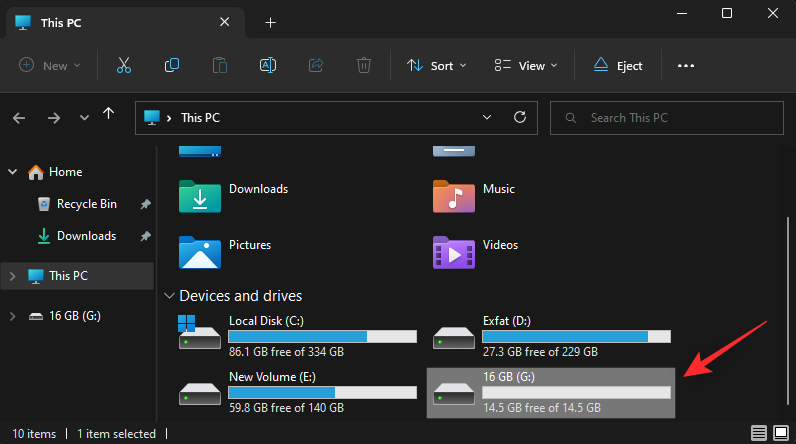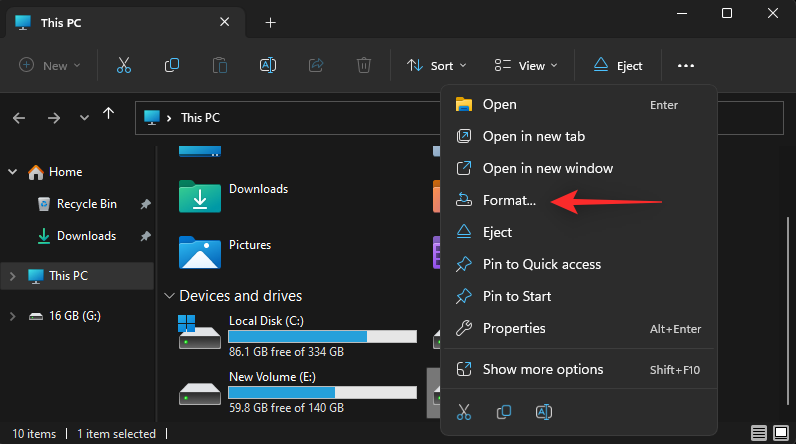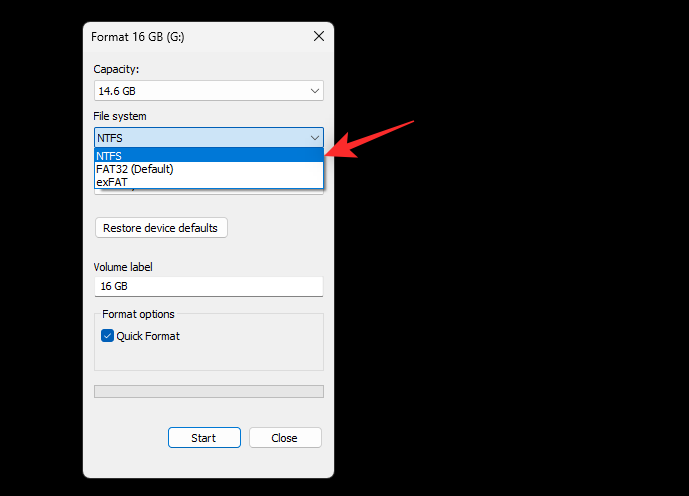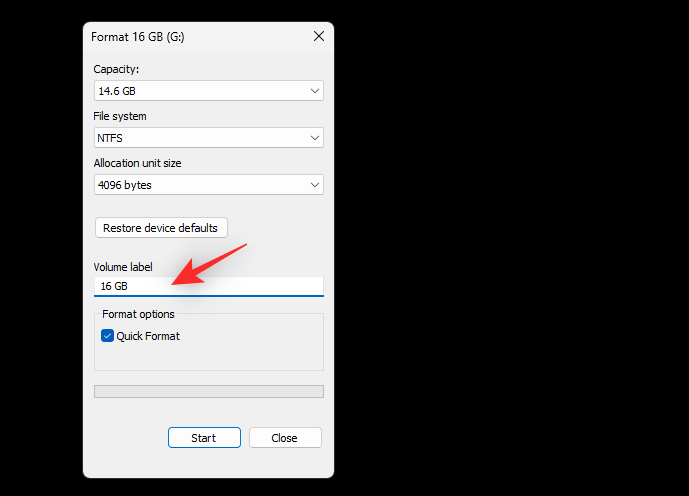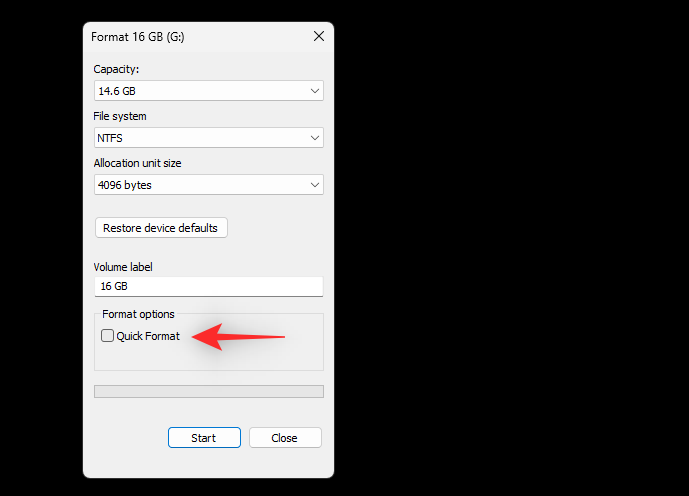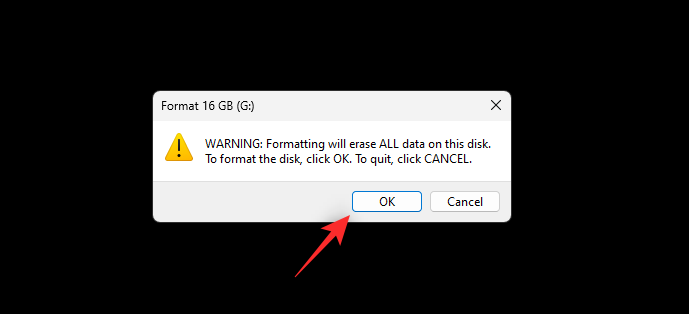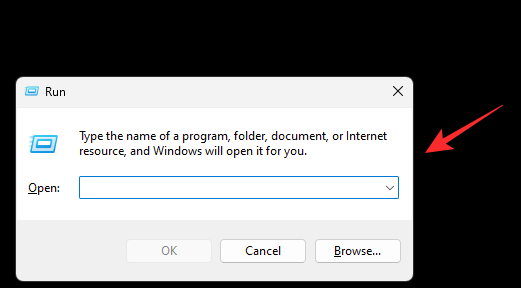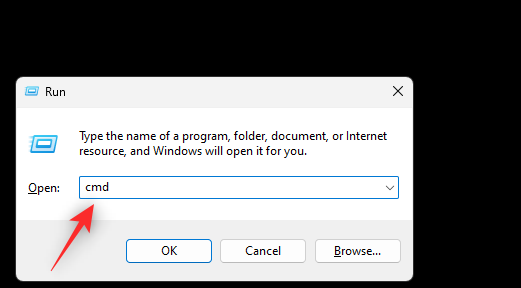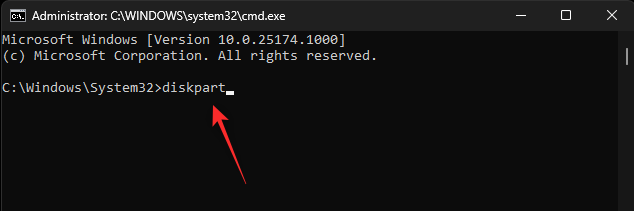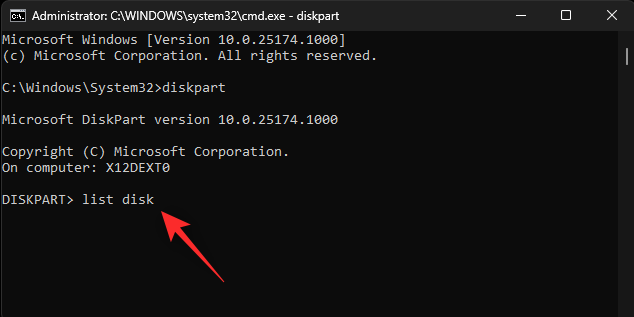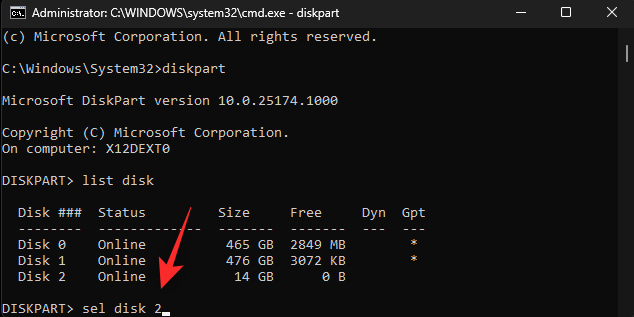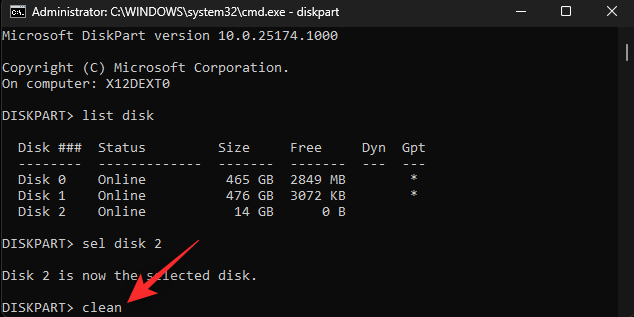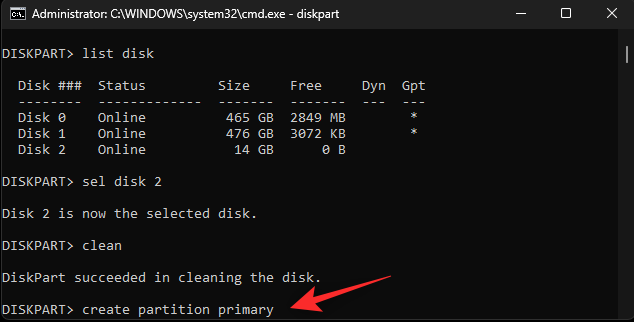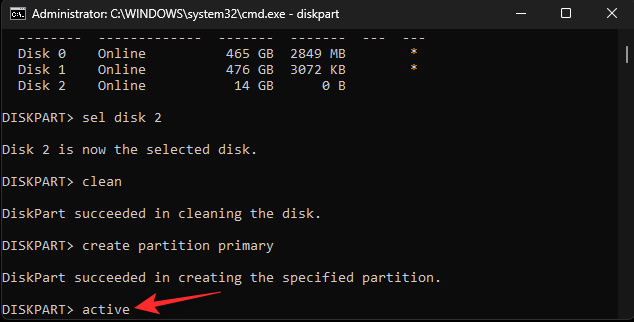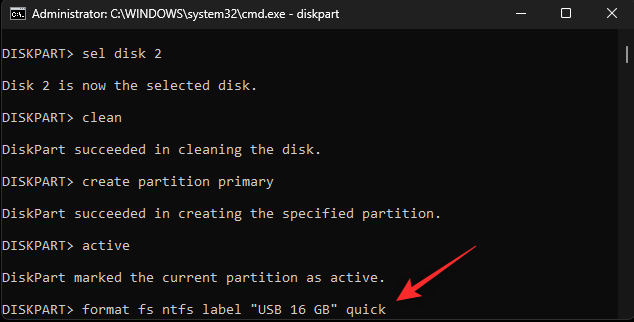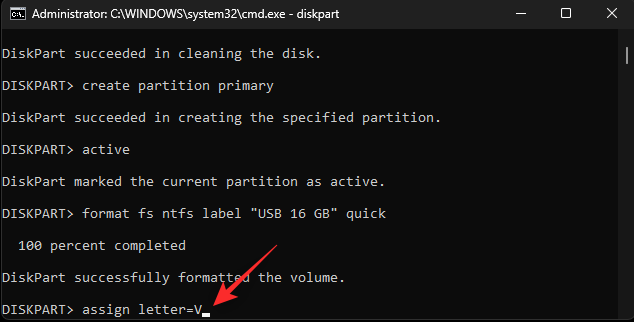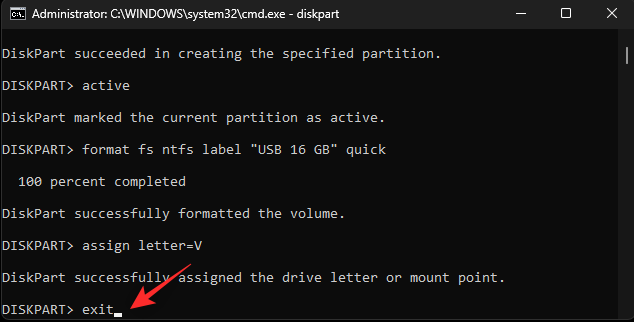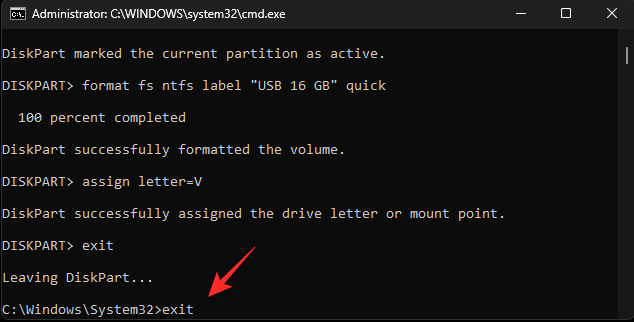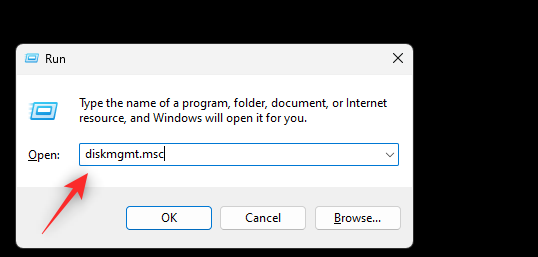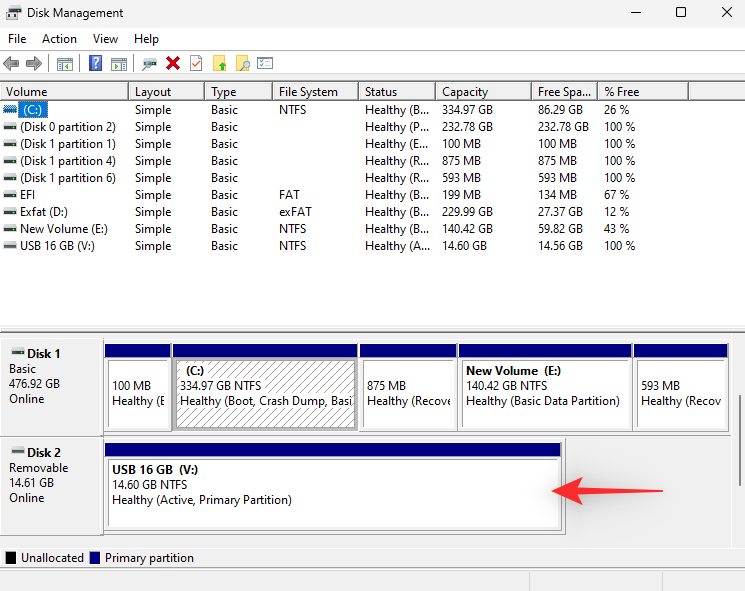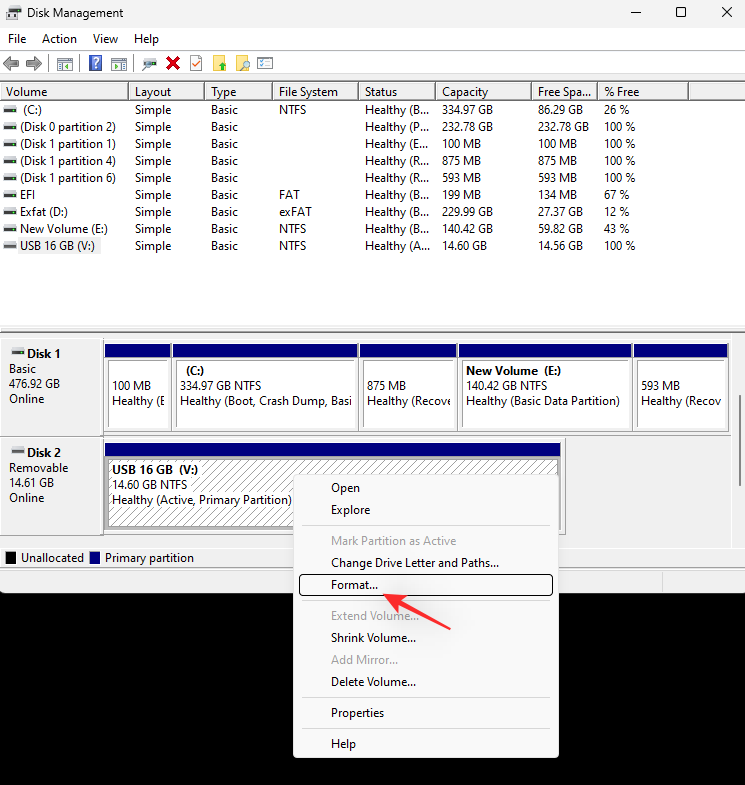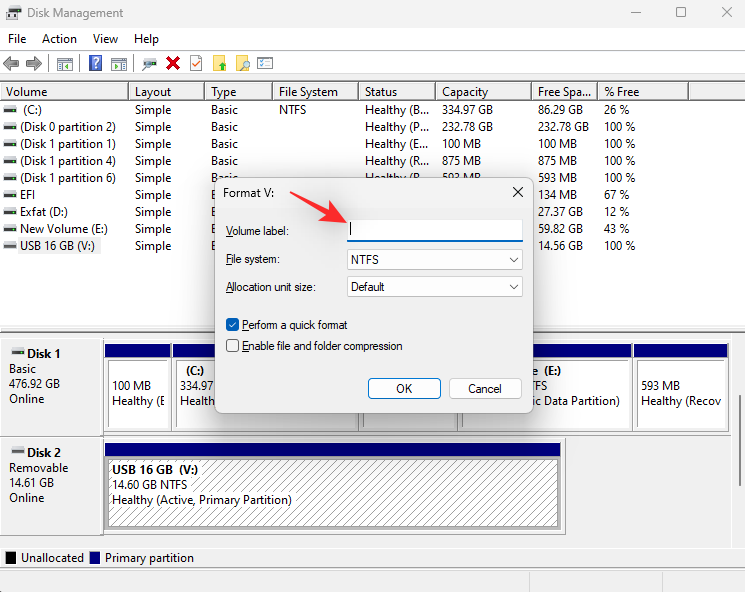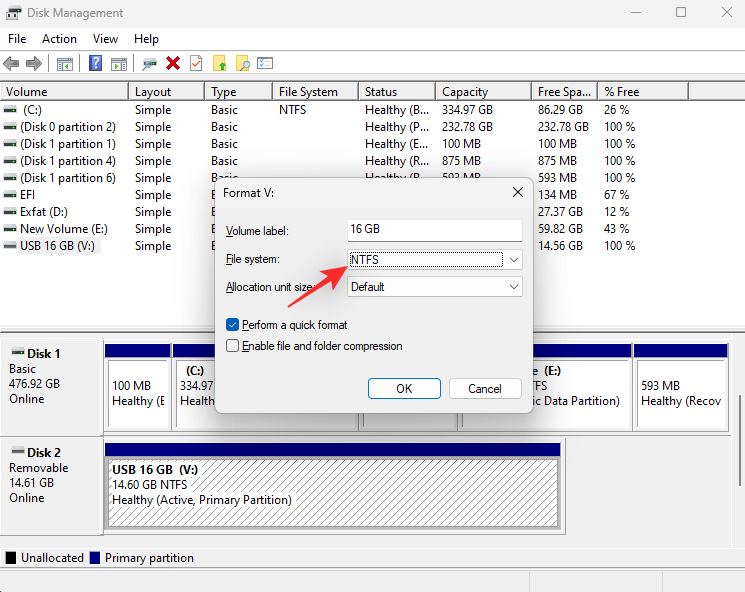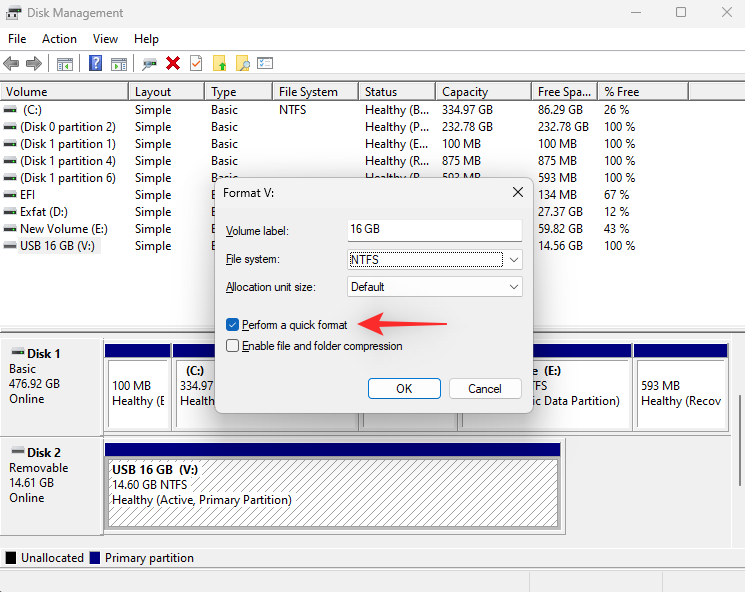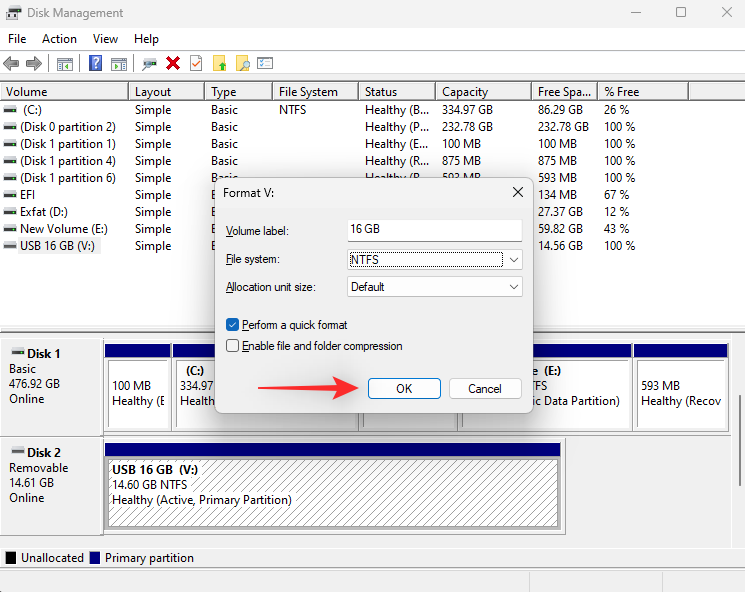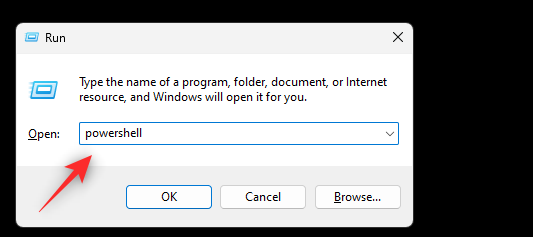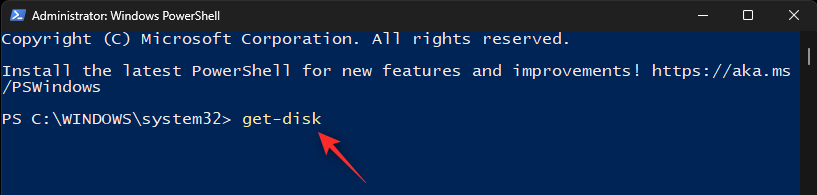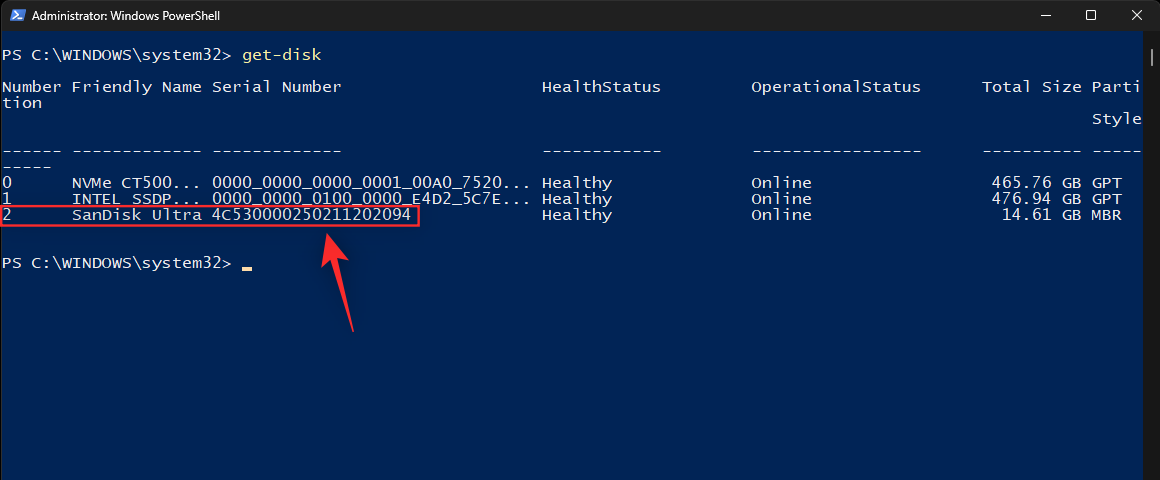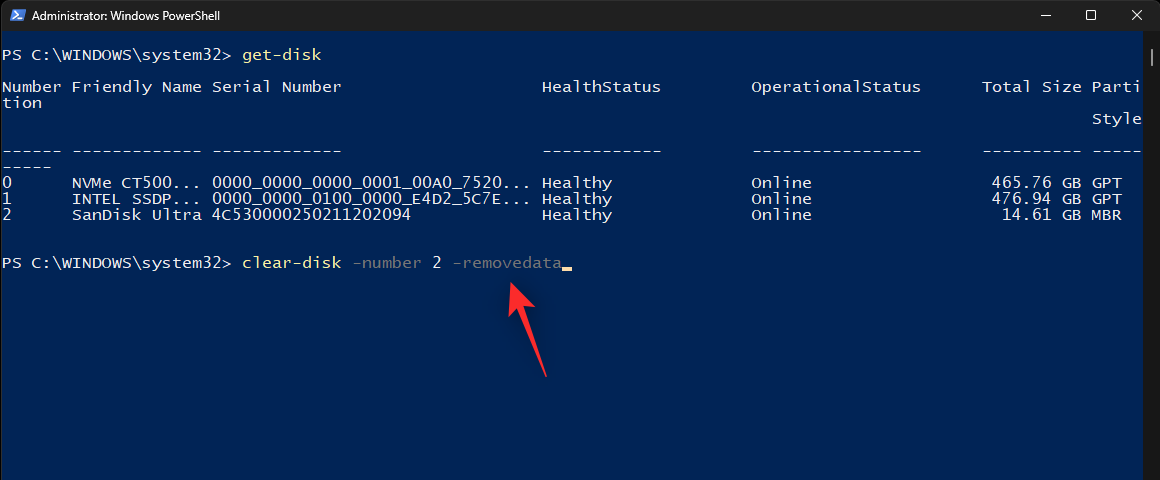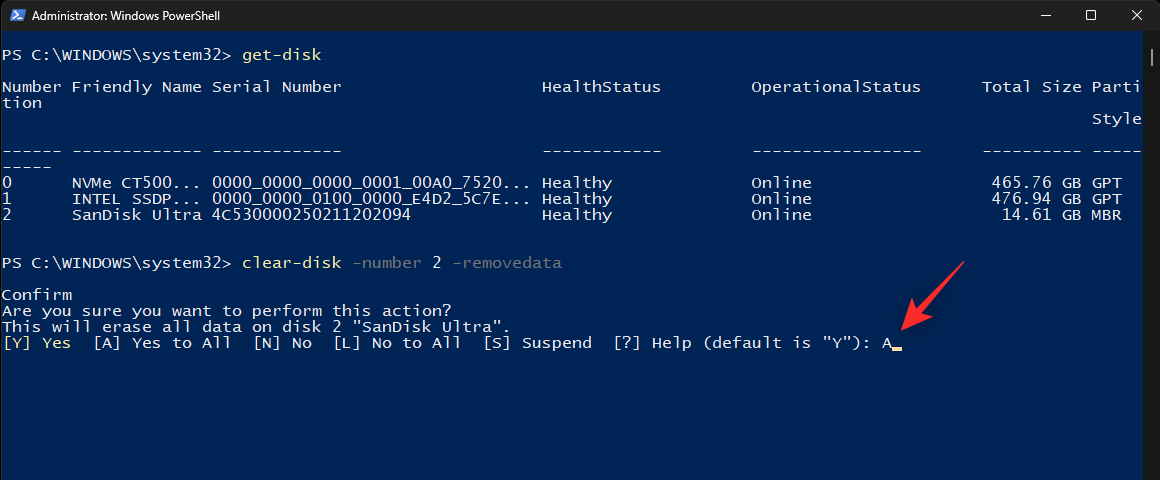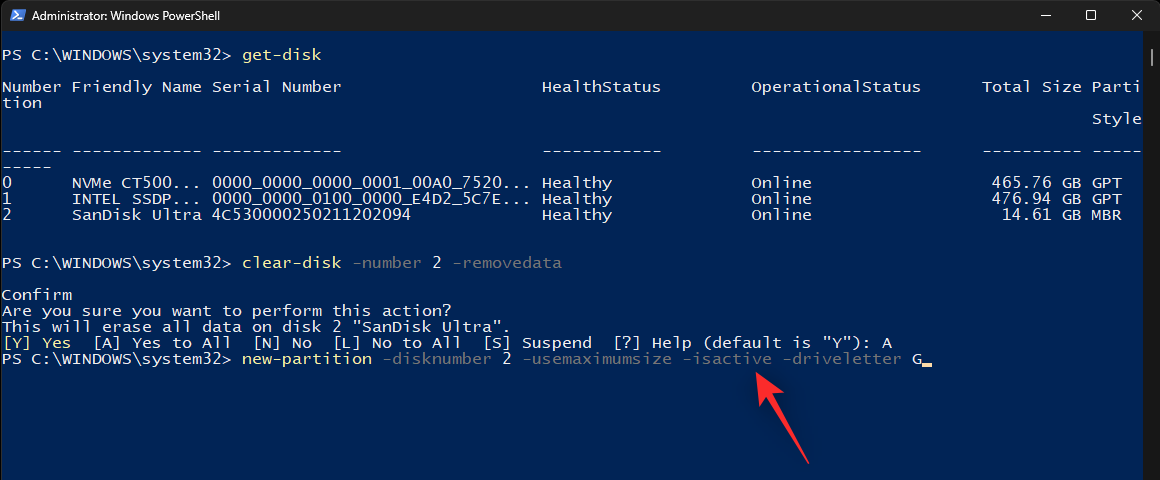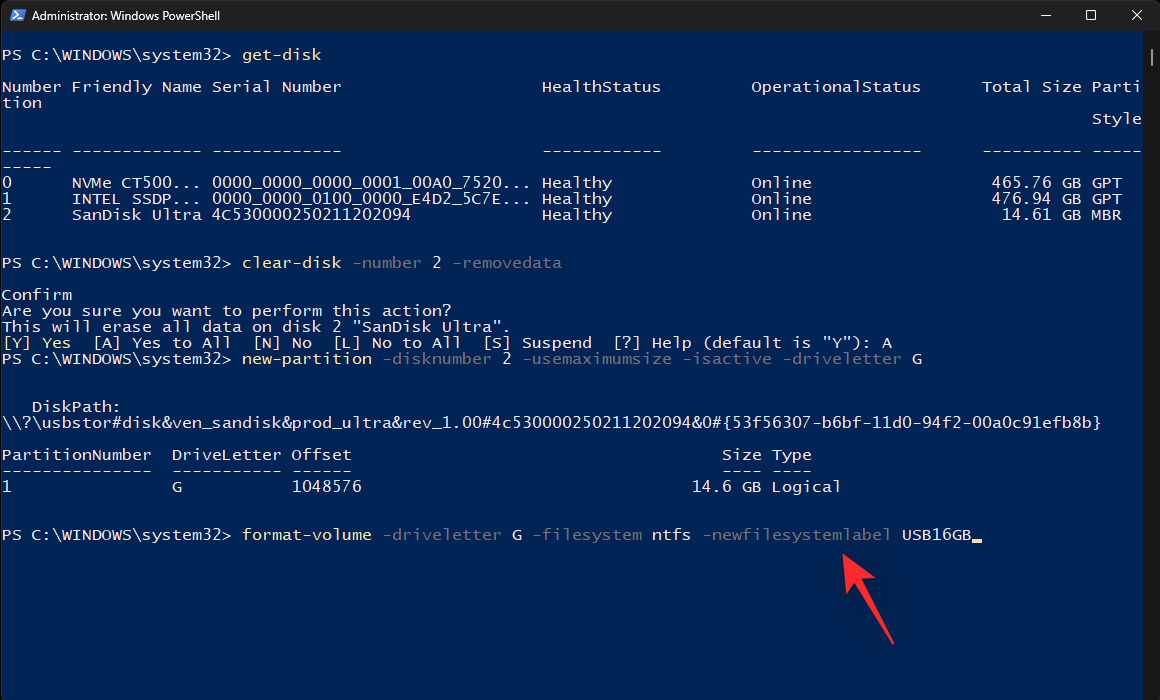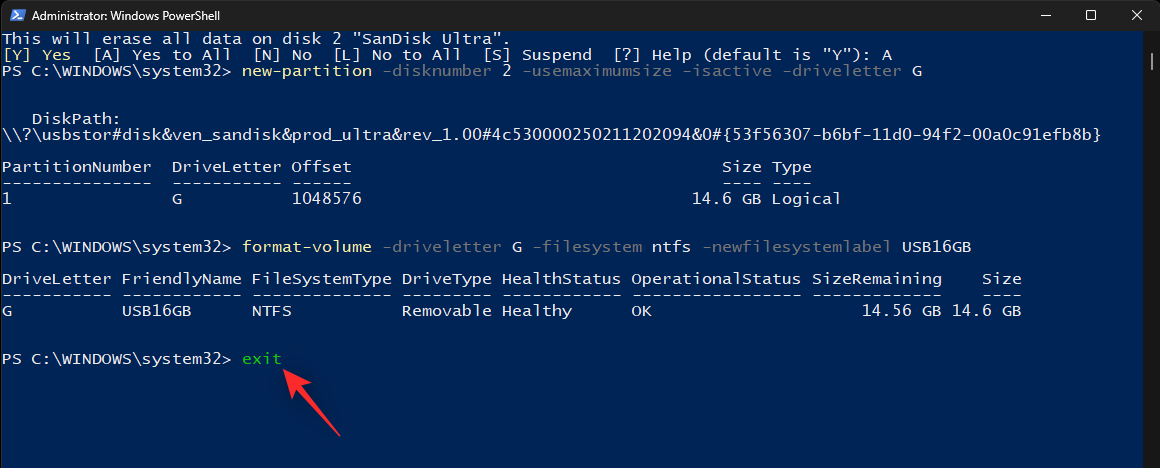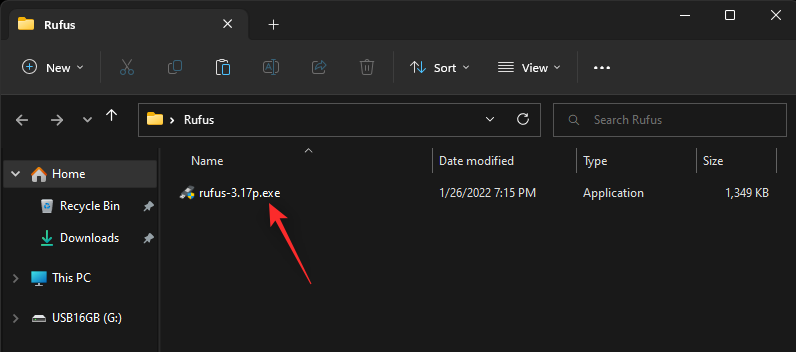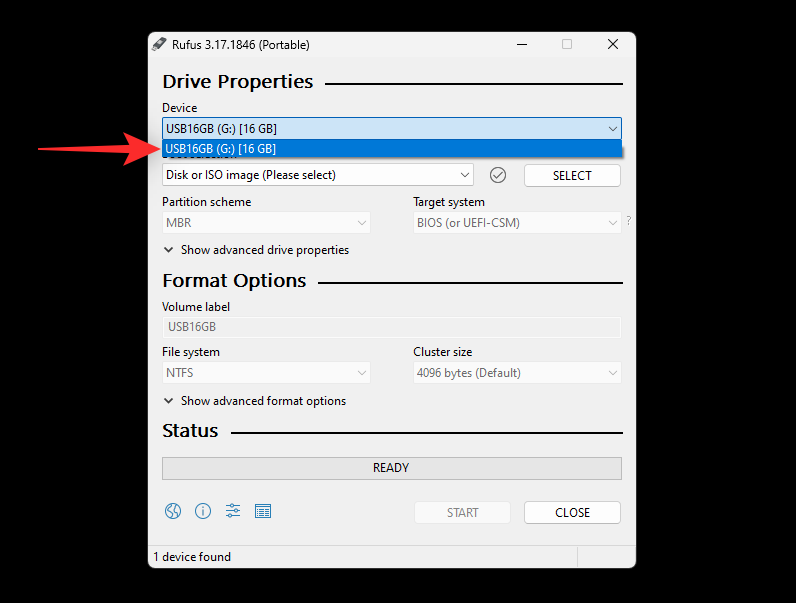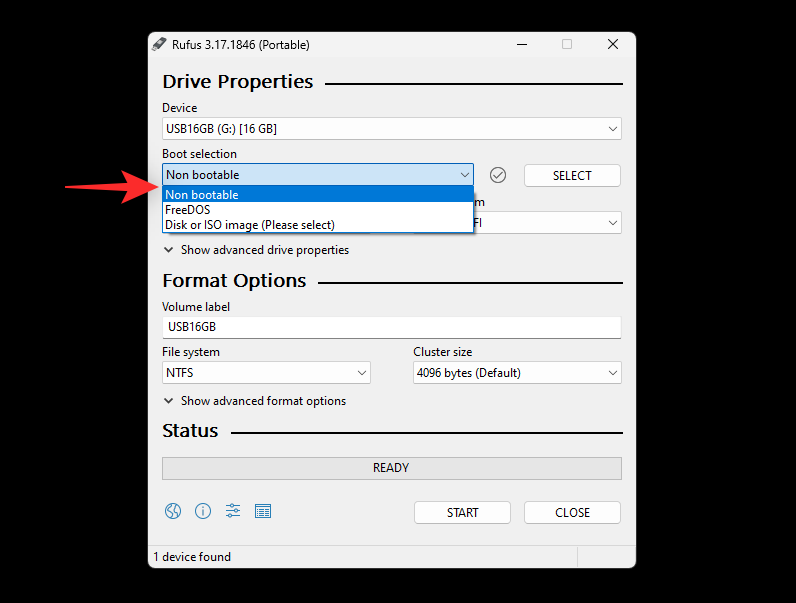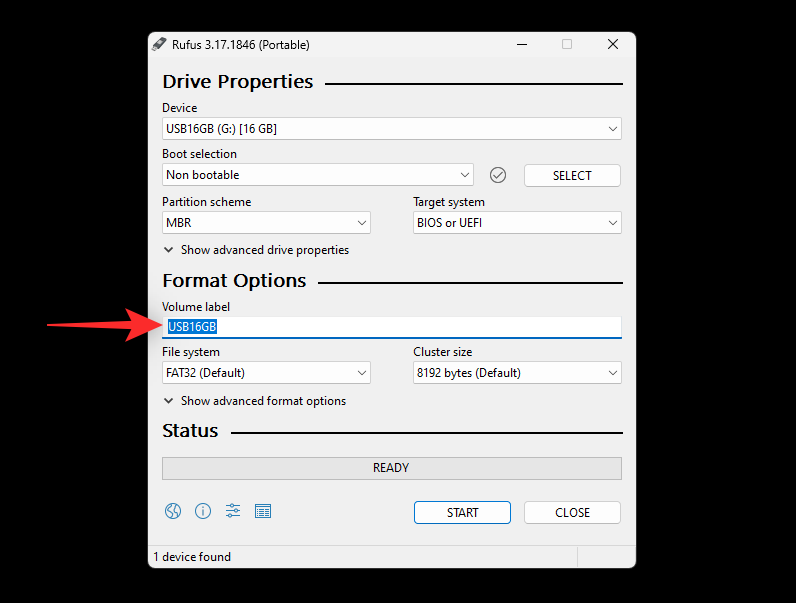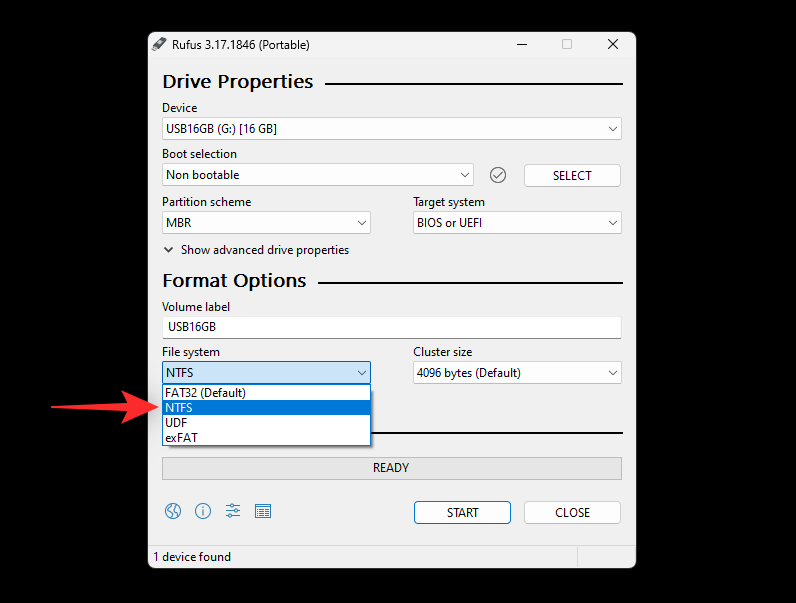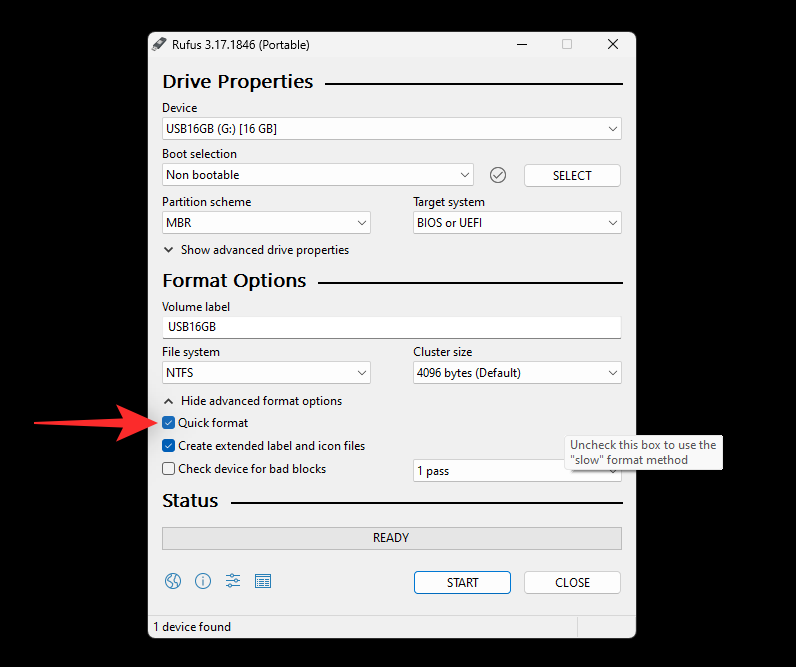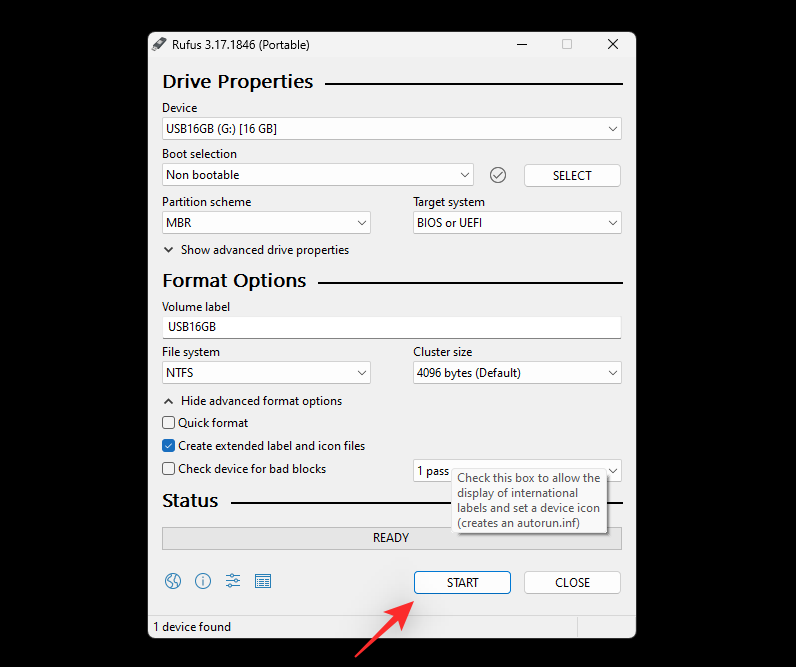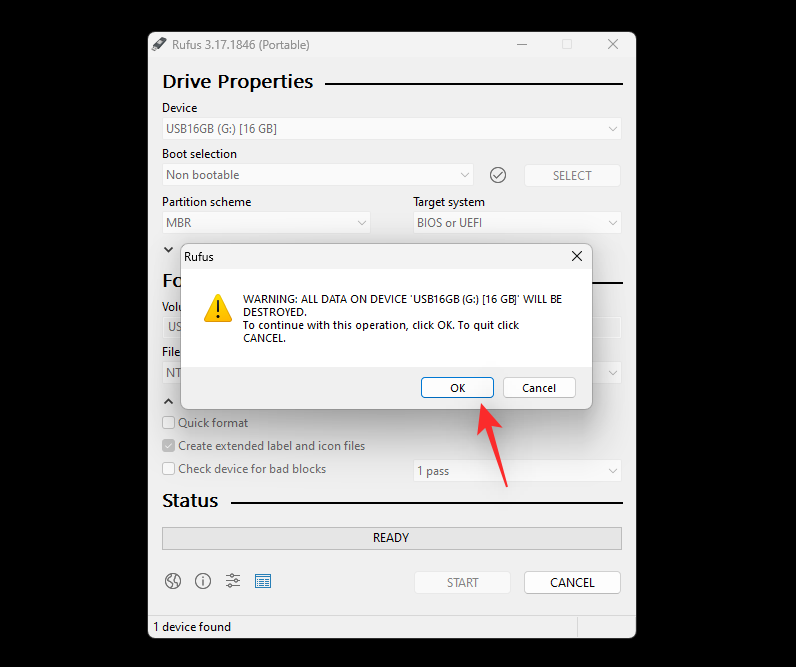Az USB-meghajtók nagyszerű lehetőséget kínálnak az adatok egyszerű és hatékony átvitelére. Idővel azonban az USB-meghajtó teljesítménye romolhat a hibás szektorok vagy a megmaradt adatok miatt. Ha teljesítményproblémákkal küzdött az USB-meghajtóval, akkor a formázás segíthet a javításban.
Az NTFS a Windows széles körben támogatott formátumtípusa, amely a FAT32-hez képest nagyobb mennyiségű adat átvitelében segíthet. Íme az USB-meghajtó NTFS-re formázásának összes módja Windows 11 rendszeren.
Az USB formázása NTFS-re 5 egyszerű módon
A Windows 11 rendszerben különféle módszerekkel formázhatja USB-meghajtóját NTFS-re. Válassza ki az alábbiakban felsorolt lehetőségek egyikét, hogy segítsen a folyamatban.
Megjegyzés: Az USB-meghajtó formázása véglegesen törli a rajta lévő összes adatot. Javasoljuk, hogy készítsen biztonsági másolatot adatairól, mielőtt folytatná az alábbi útmutatók valamelyikét.
Győződjön meg arról, hogy az USB-meghajtó megfelelően csatlakoztatva van.
Nyomja meg a File ExplorerWindows + E elindításához . Most keresse meg itt az USB-meghajtót, majd kattintson rá jobb gombbal.
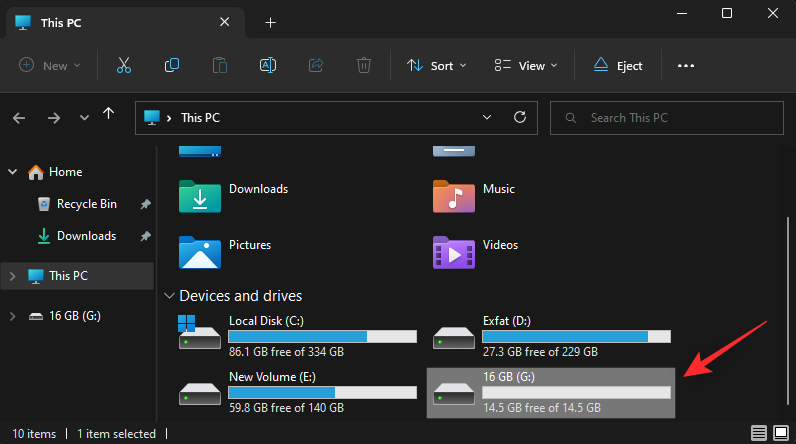
Kattintson a Formátum gombra .
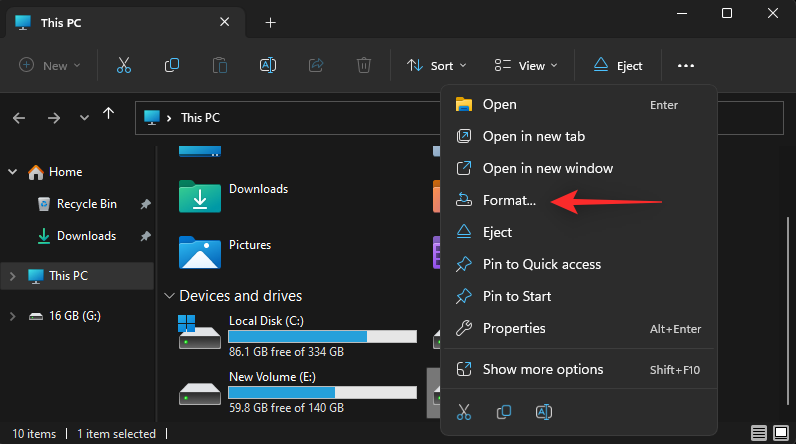
Kattintson a Fájlrendszer legördülő menüjére , és válassza az NTFS lehetőséget .
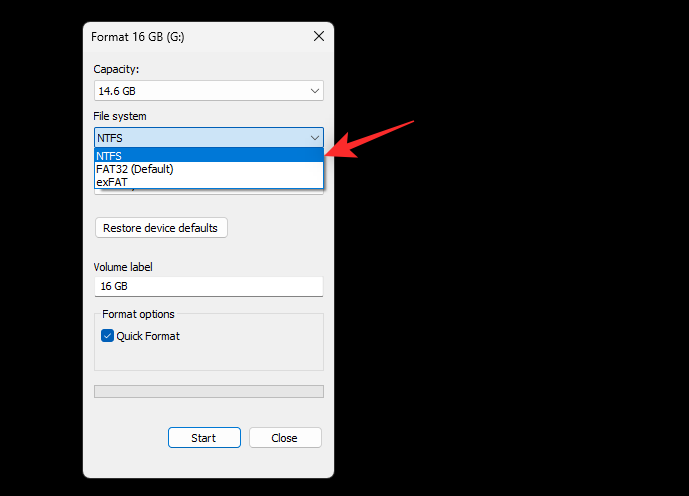
Szükség szerint válassza ki és írja be az USB-meghajtó kötetcímkéjét .
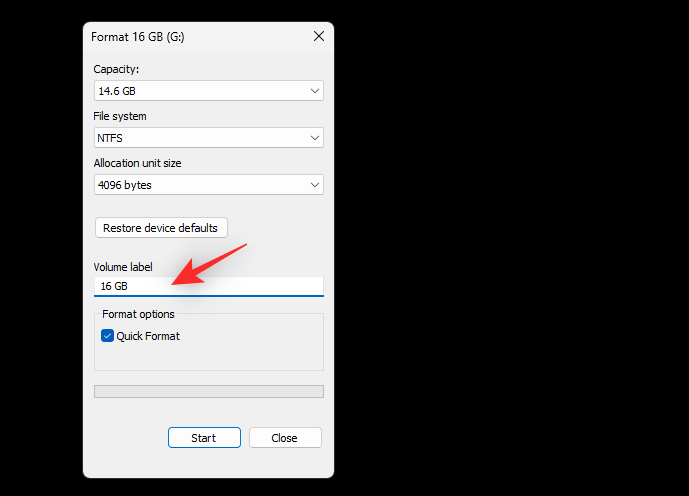
Jelölje be a Gyors formázás négyzetet .
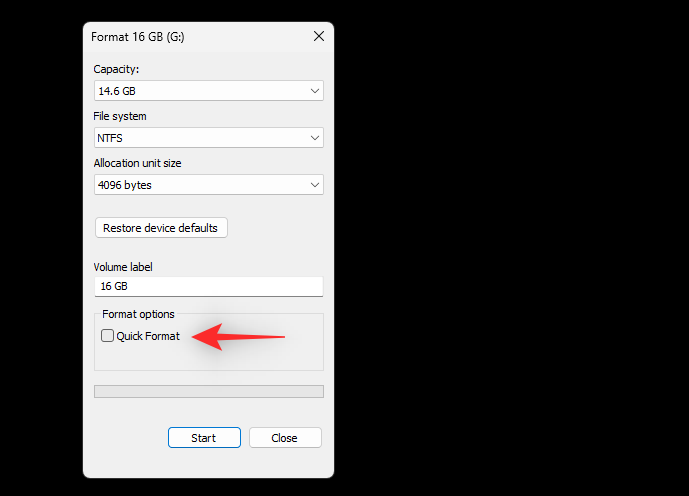
Kattintson a Start gombra .

Kattintson az OK gombra a választás megerősítéséhez.
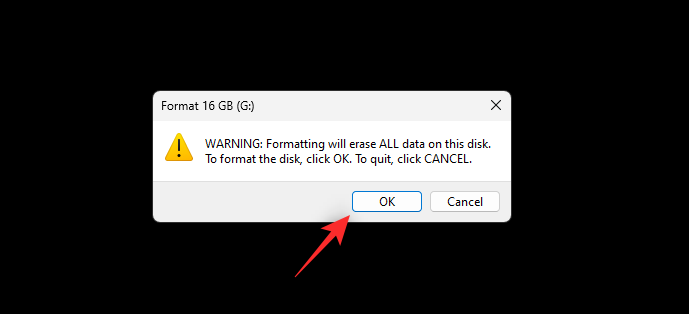
És ez az! Ekkor az USB-meghajtót NTFS formátumra formázta a Windows 11 rendszeren.
Kapcsolódó: Windows 11 rendszerindító USB-meghajtó létrehozása
2. módszer: A Diskpart használata
Nyomja meg a FuttatásWindows + R elindításához .
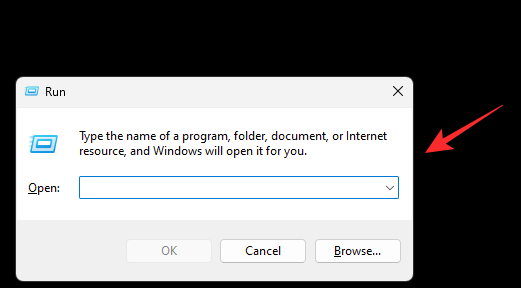
Írja be a következőket, és nyomja meg a gombot Ctrl + Shift + Enter.
cmd
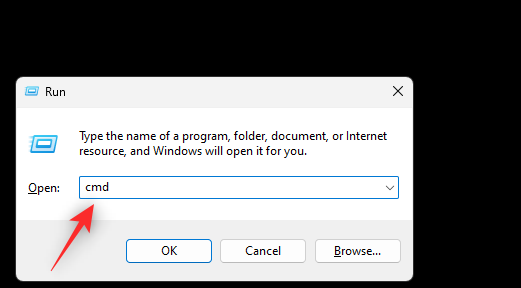
Hajtsa végre a következő parancsot a Diskpart elindításához.
diskpart
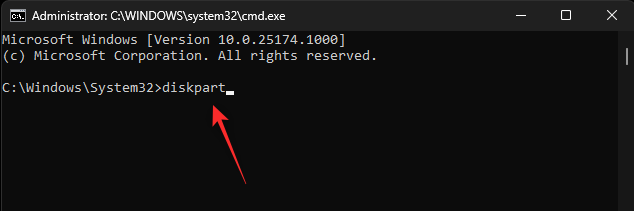
Most használja a következő parancsot a számítógépen lévő jelenlegi meghajtók listázásához.
list disk
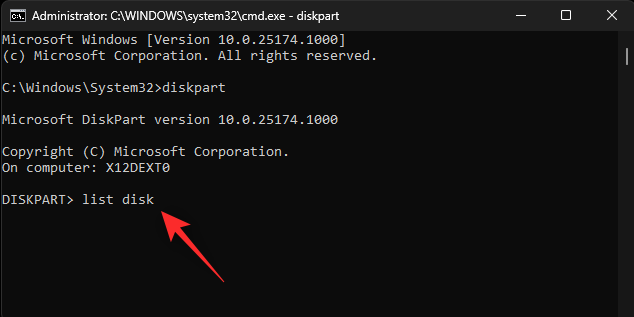
Keresse meg és azonosítsa az USB-meghajtót ebben a listában. A következő paranccsal válassza ki az USB-meghajtót . Cserélje ki a NUM számot az USB-meghajtó lemezszámára.
sel disk NUM
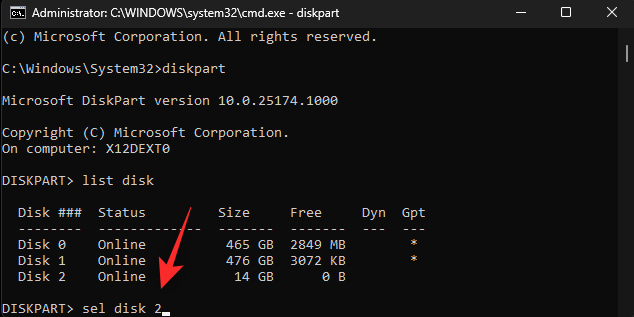
Használja a következő parancsot az USB-meghajtó tisztításához.
clean
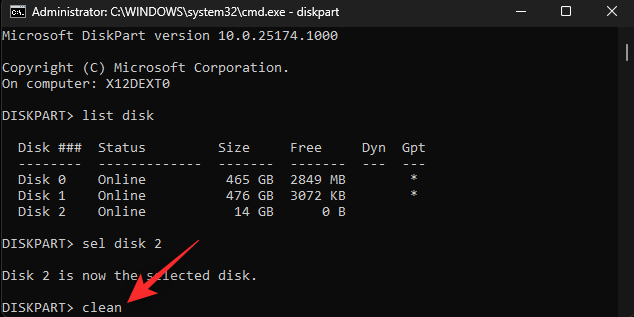
Írja be a következő parancsot, és nyomja meg az Enter billentyűt.
create partition primary
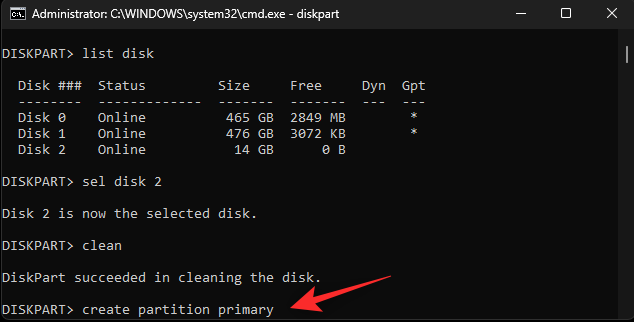
Most a következő paranccsal jelölje meg az új partíciót aktívként .
active
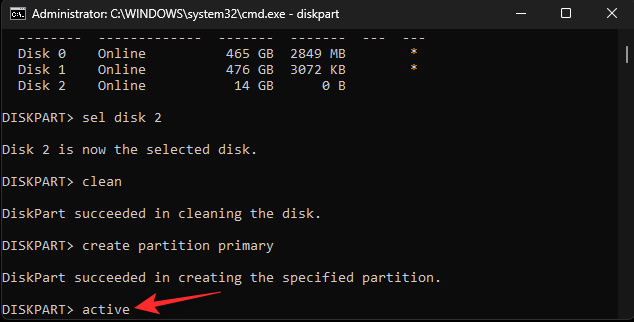
Használja az alábbi parancsot a megtisztított USB-meghajtó formázásához. Cserélje ki a(z ) NAME elemet egy olyan címkére, amelyet az USB-meghajtónak szeretne adni.
format fs ntfs label "NAME" quick
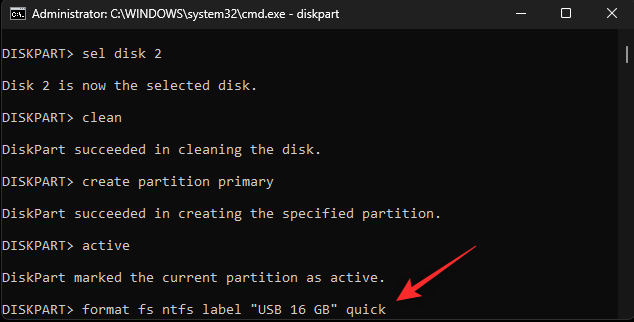
Megjegyzés: Ne távolítsa el az idézőjeleket („”) a parancs végrehajtásakor.
Most használja az alábbi parancsot egy betű hozzárendeléséhez az USB-meghajtóhoz. Cserélje ki az X-et egy tetszőleges meghajtóbetűjelre.
assign letter=X
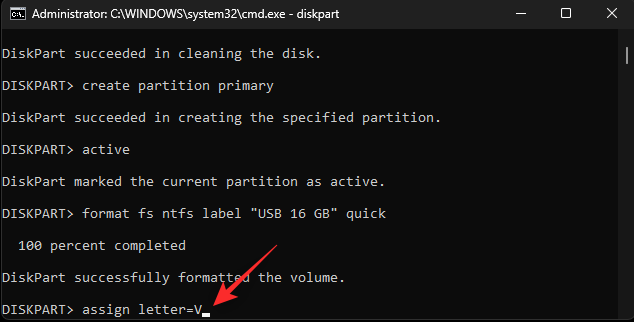
Végül használja az alábbi parancsot a Diskpart bezárásához.
exit
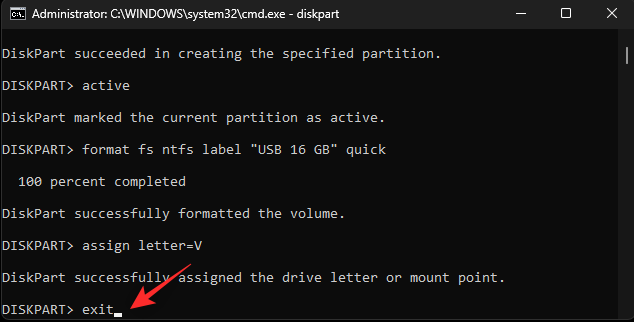
Ugyanezzel a paranccsal zárja be a CMD-t.
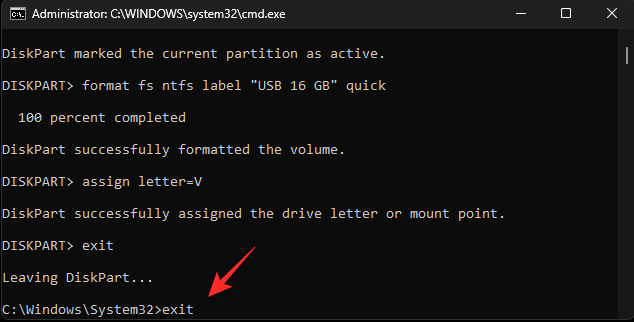
És ez az! Most már formázta az USB-meghajtót a CMD használatával a Windows 11 rendszeren.
Kapcsolódó: ISO szerkesztése Windows 11 rendszeren
3. módszer: Lemezkezelés használata
A Lemezkezelés a Windows beépített segédprogramja, amelyet előnyére is használhat, és USB-meghajtóját NTFS formátumra formázhatja. Használja az alábbi lépéseket, hogy segítsen a folyamatban.
Nyomja meg a FuttatásWindows + R elindításához .
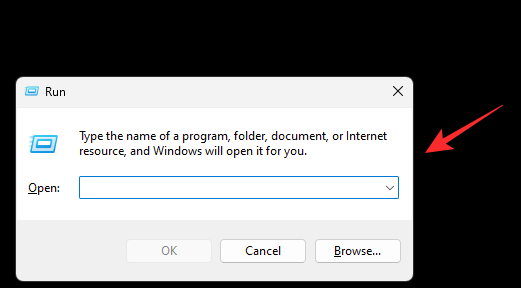
Írja be a következőket, és nyomja meg az Enter billentyűt.
diskmgmt.msc
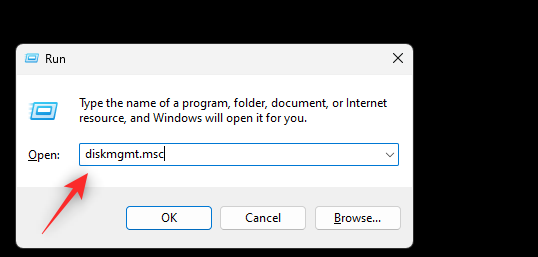
Görgessen az alsó részhez, hogy megtalálja az USB-meghajtót a listában. Ha megtalálta, kattintson rá a jobb gombbal.
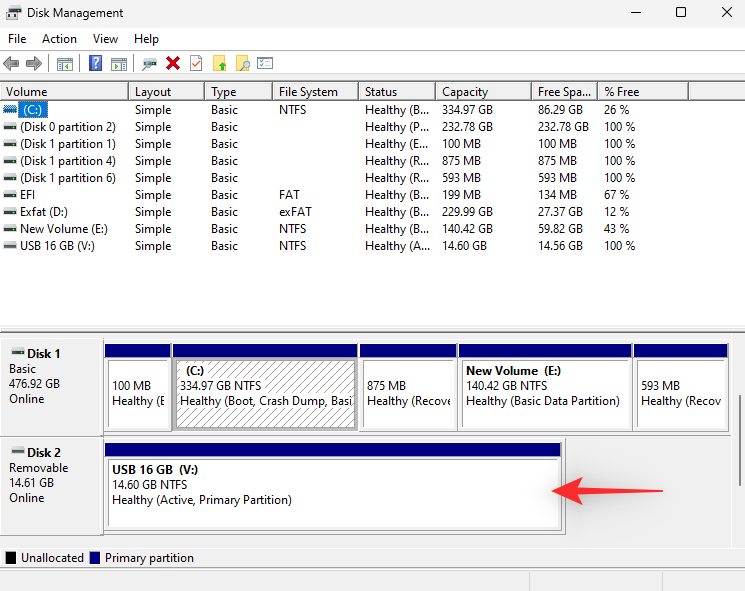
Válassza a Formátum lehetőséget .
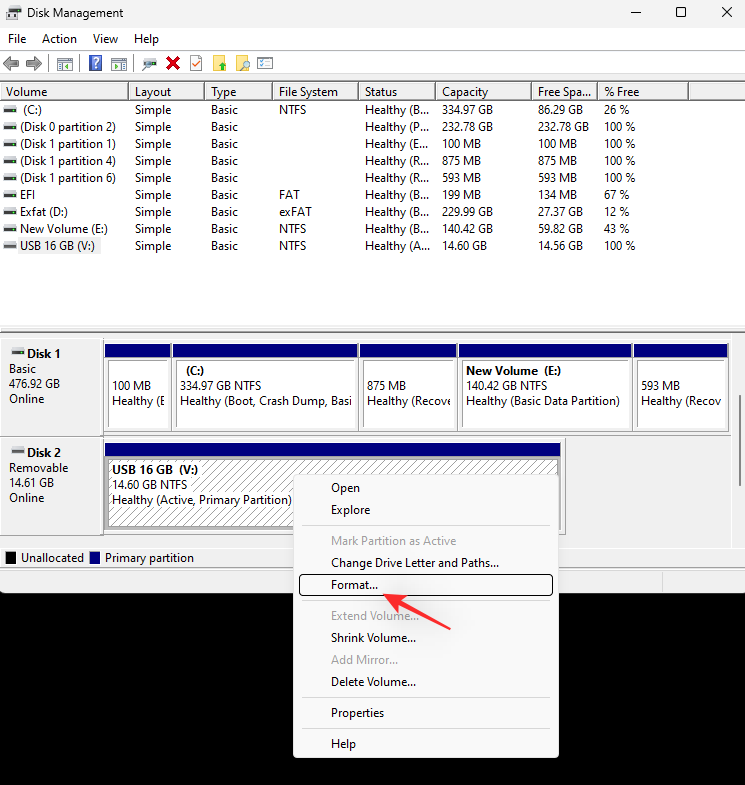
A választás megerősítéséhez kattintson az Igen gombra .

Válasszon nevet az USB-meghajtónak a Kötet címke mellett .
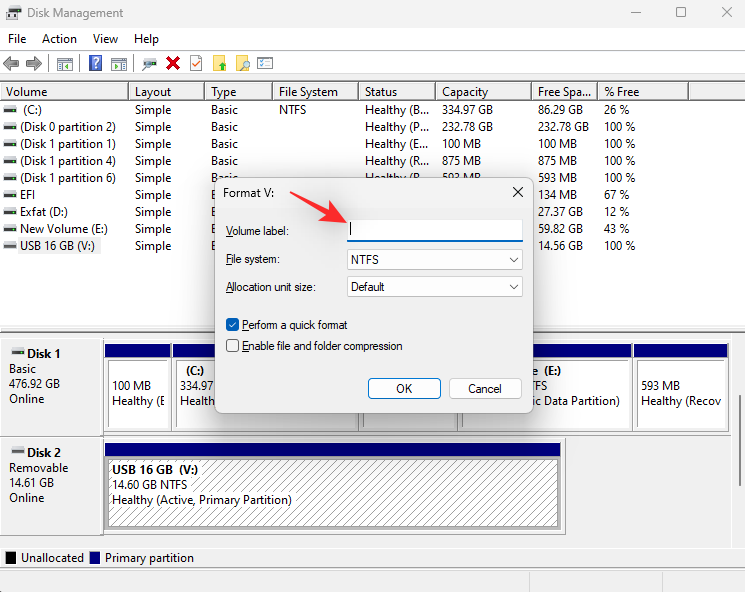
Kattintson a Fájlrendszer legördülő menüjére , és válassza az NTFS lehetőséget .
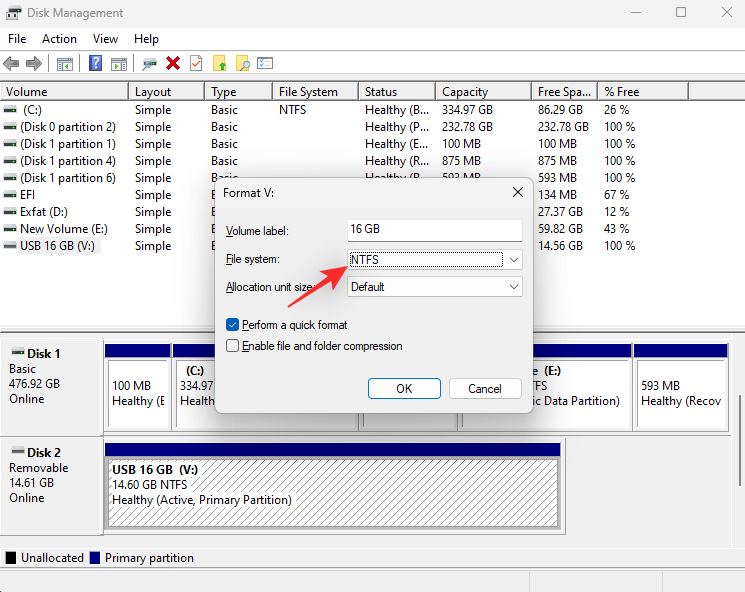
Jelölje be a Gyors formázás végrehajtása négyzetet .
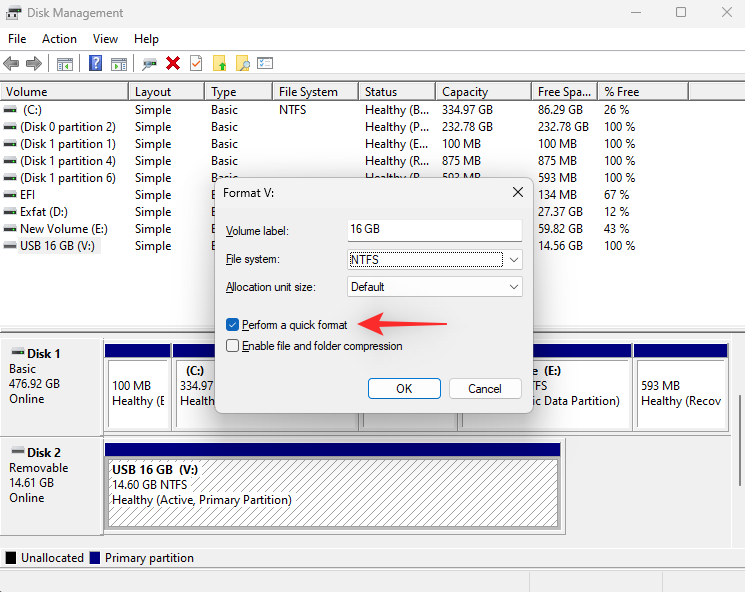
Most kattintson az OK gombra .
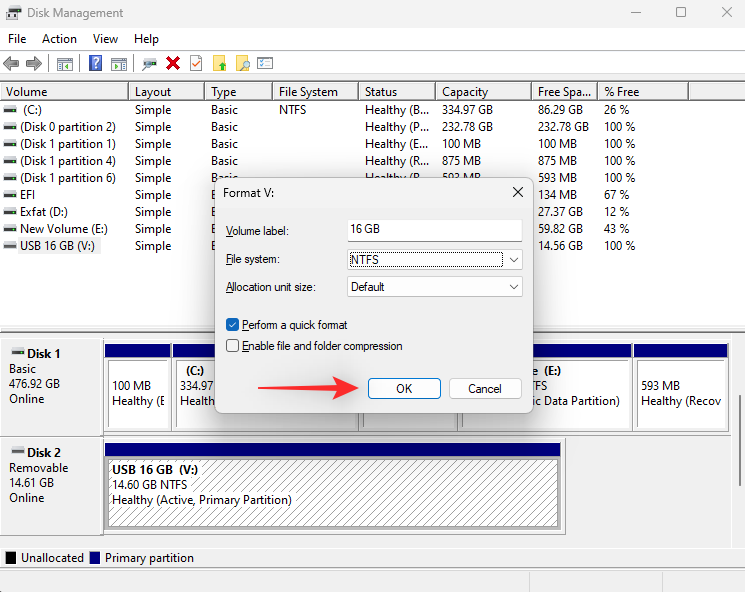
És ez az! Ekkor az USB-meghajtót NTFS formátumra formázza.
4. módszer: A PowerShell használata
Nyomja meg a FuttatásWindows + R elindításához .
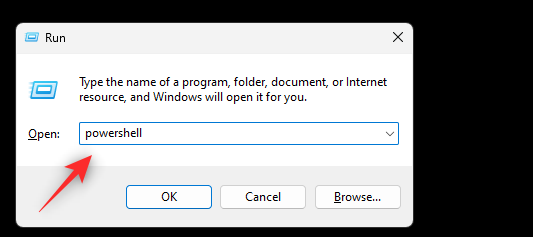
Írja be a következőket, és nyomja meg a gombot Ctrl + Shift + Enter.
powershell
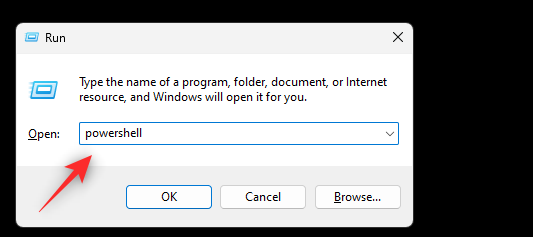
Most használja a következő parancsot a számítógéphez csatolt lemezek listájának megtekintéséhez.
get-disk
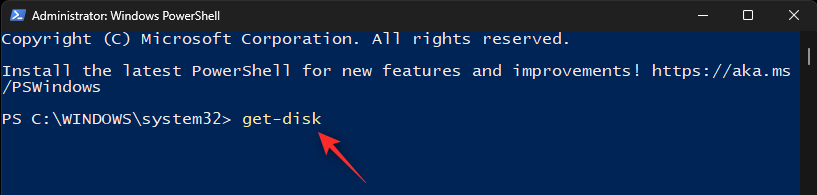
Keresse meg az USB-meghajtót a listából, és jegyezze fel annak számát az első oszlopban.
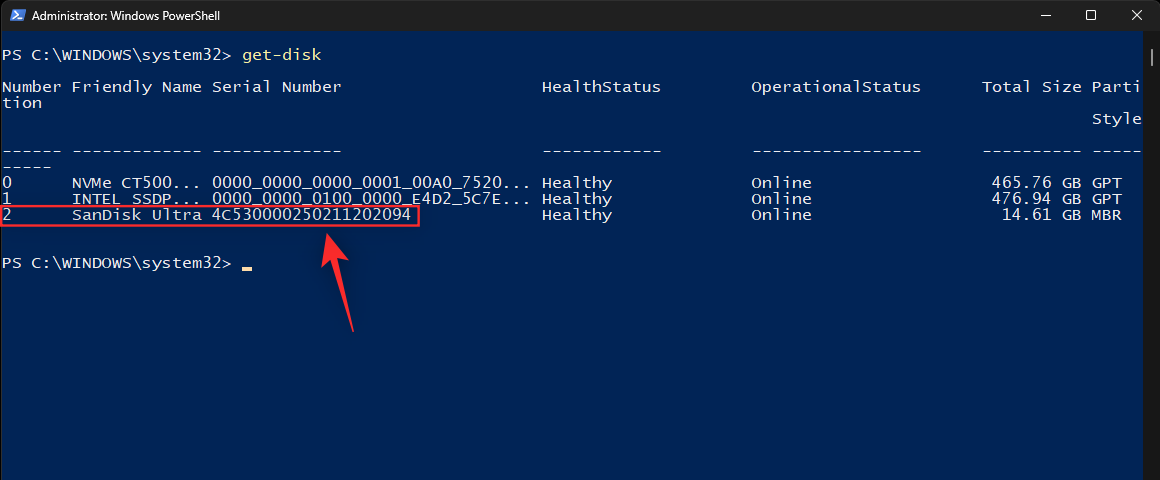
Ha megtalálta, használja a következő parancsot a meghajtó tisztításához. Cserélje ki a NUM számot az USB-meghajtó lemezszámára.
clear-disk -number NUM -RemoveData
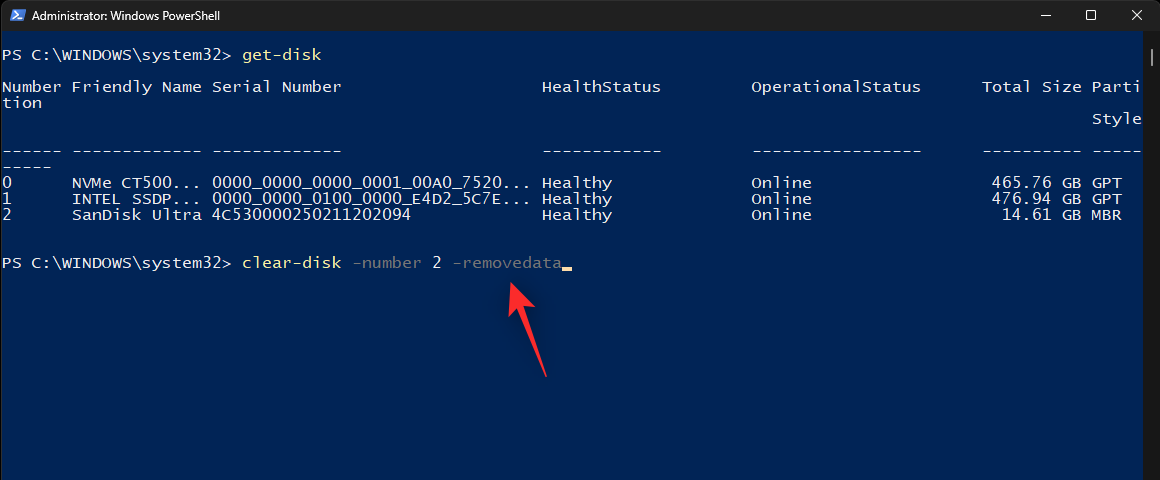
A választás megerősítéséhez írja be az A betűt.
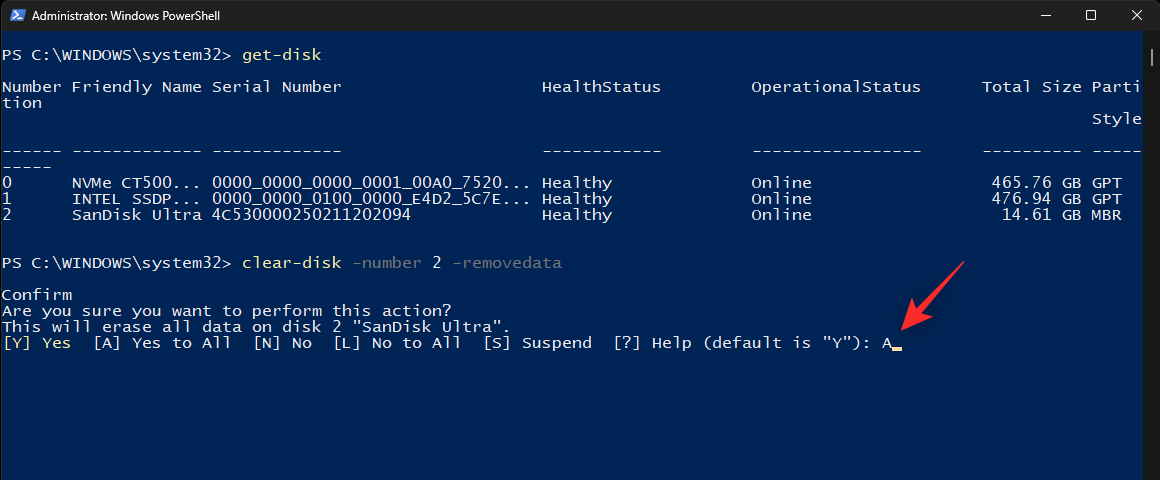
Az USB-meghajtó most törlődik. A következő paranccsal most új partíciót hozhatunk létre az USB-meghajtóhoz. Cserélje ki a NUM- ot az USB-meghajtó lemezszámával, a LETTER-t pedig az USB-meghajtóhoz rendelni kívánt betűvel.
new-partition -disknumber NUM -usemaximumsize -isactive -driveletter LETTER
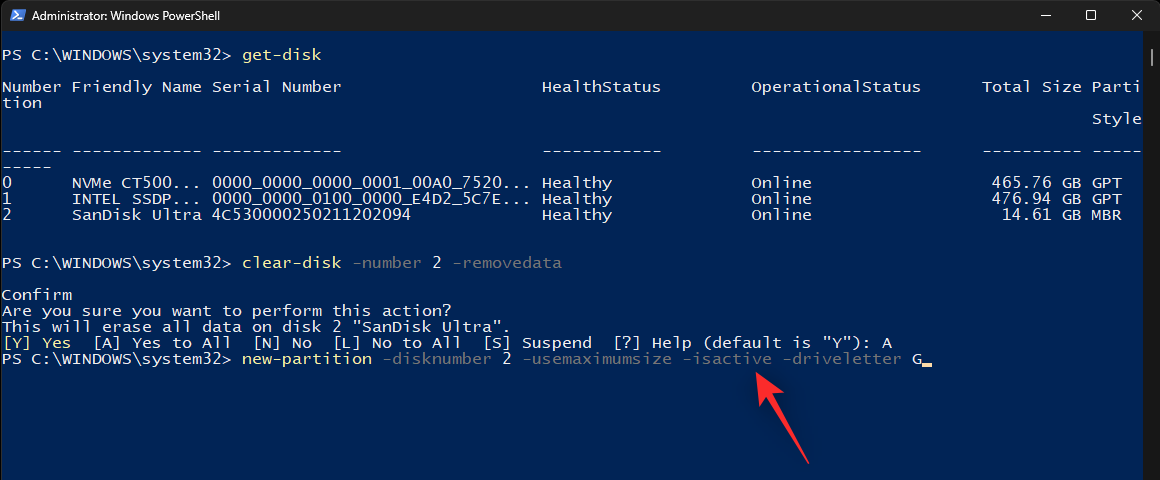
Most, hogy van egy új partíció az USB-n, azt USB-re formázhatjuk. Használja az alábbi parancsot, és cserélje ki a LETTER betűjelet az USB-meghajtó új betűjelére. Hasonlóképpen cserélje ki az USB-címkét az USB-meghajtó nevére.
format-volume -driveletter LETTER -filesystem ntfs -newfilesystemlabel USB Label
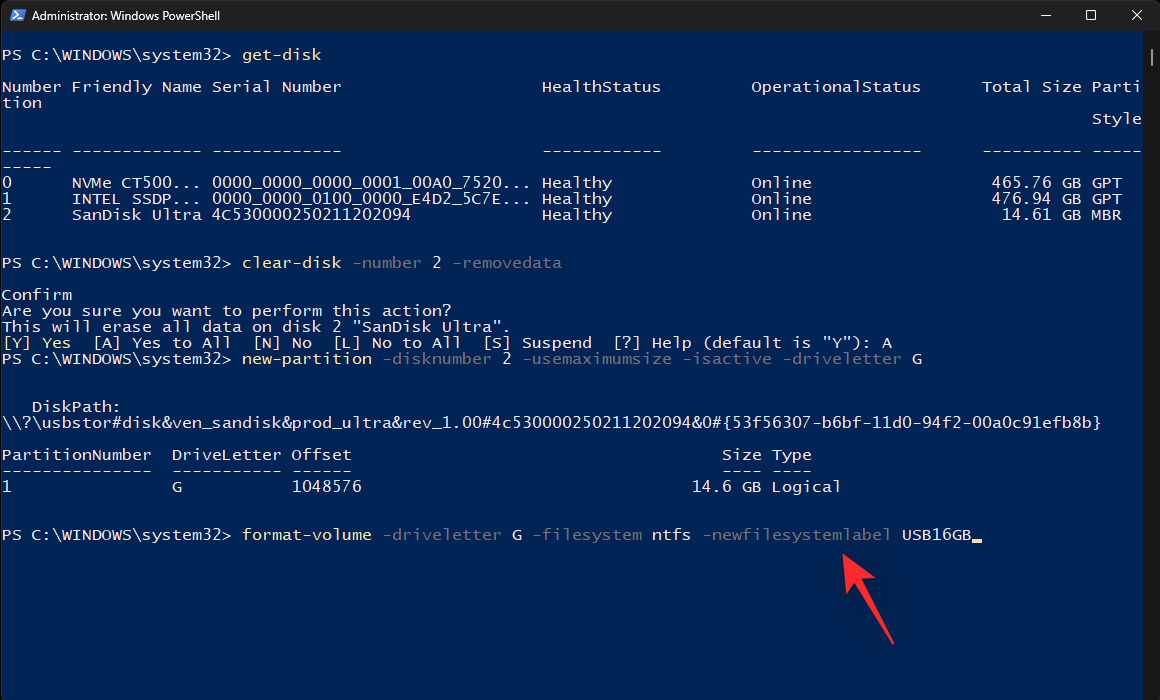
Végül használja a következő parancsot a PowerShell bezárásához.
exit
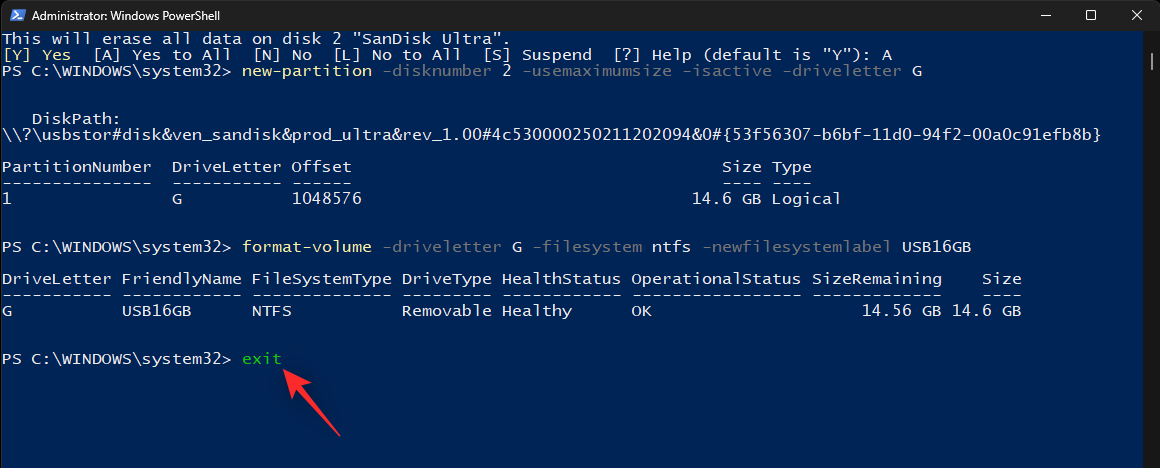
És ez az! Ekkor a PowerShell segítségével NTFS-re formázta az USB-meghajtót.
5. módszer: Harmadik féltől származó alkalmazás használata
Rengeteg harmadik féltől származó alkalmazás segíthet a meghajtók és lemezek formázásában az aktuális szükségleteitől és követelményeitől függően. Javasoljuk a Rufus használatát, mivel ingyenes és könnyen használható, és még indítható USB-meghajtók létrehozásában is segíthet. Kövesse az alábbi útmutatót az USB-meghajtó Rufus használatával történő formázásához.
Töltse le a Rufust a számítógépére a fenti hivatkozás segítségével, és csatlakoztassa az USB-t. Most indítsa el a Rufust az .exe fájl használatával.
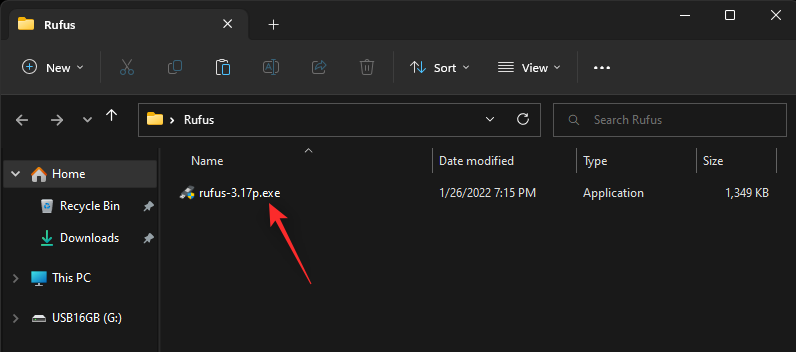
Kattintson az Eszköz legördülő menüjére , és válassza ki az USB-meghajtót, ha még nincs kiválasztva.
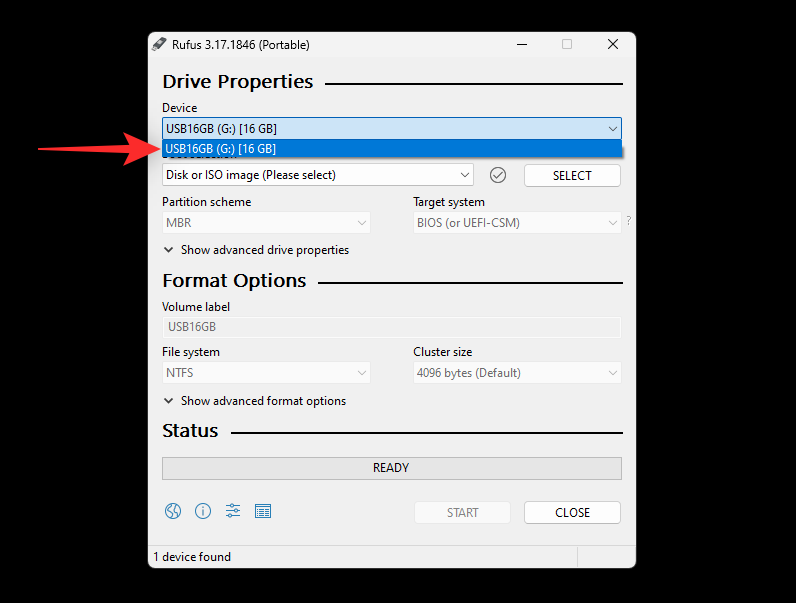
Most kattintson a rendszerindítási kiválasztás legördülő menüjére , és válassza a Nem rendszerindítható lehetőséget .
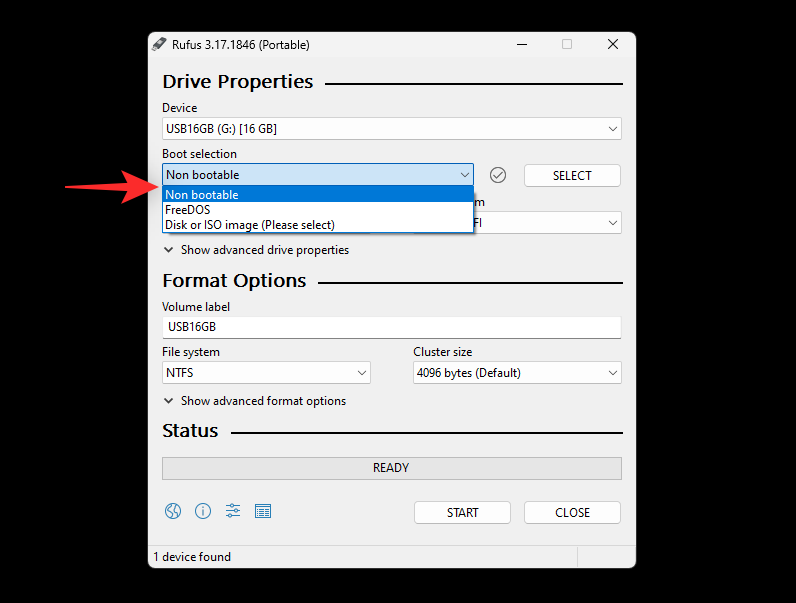
Adjon nevet az USB-meghajtónak a Kötet címke alatt .
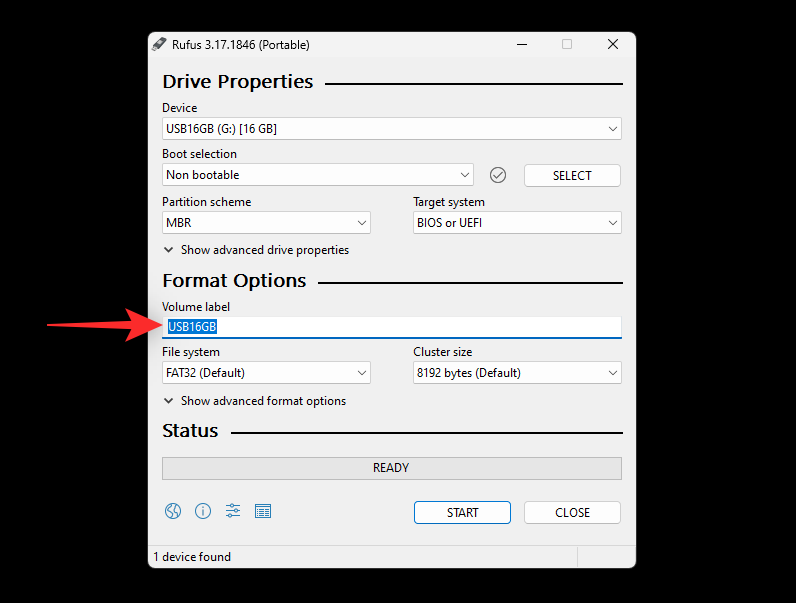
Kattintson a Fájlrendszer legördülő menüjére , és válassza az NTFS lehetőséget .
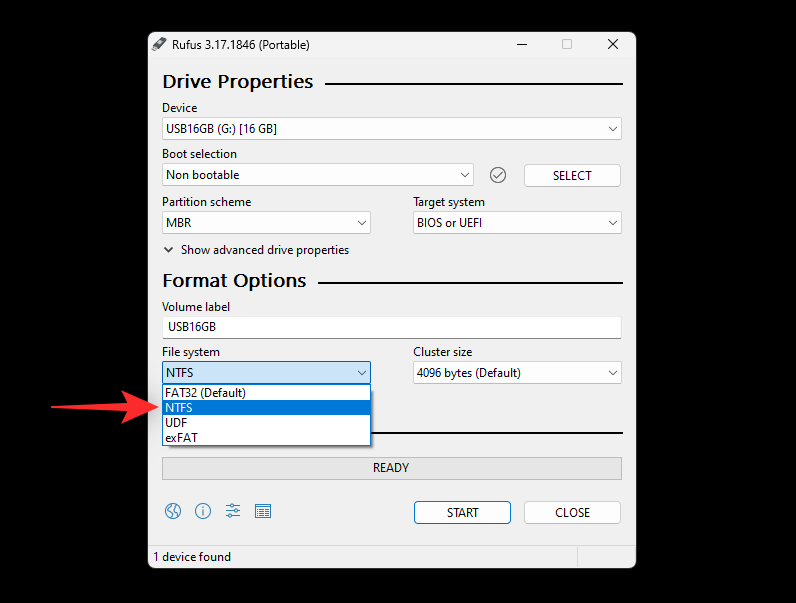
Kattintson a Speciális formátumbeállítások megjelenítése lehetőségre , és törölje a jelet a Gyors formázás jelölőnégyzetből .
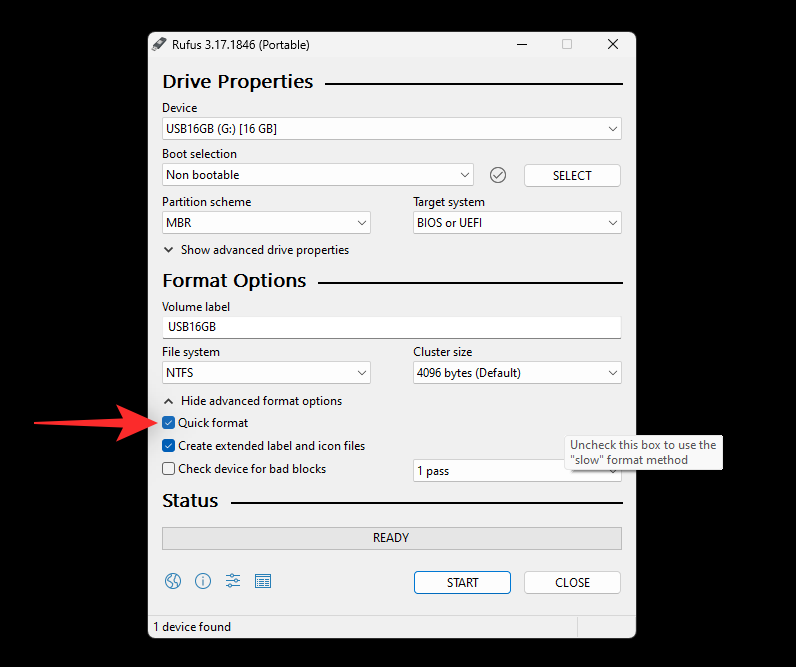
Végül kattintson a START gombra .
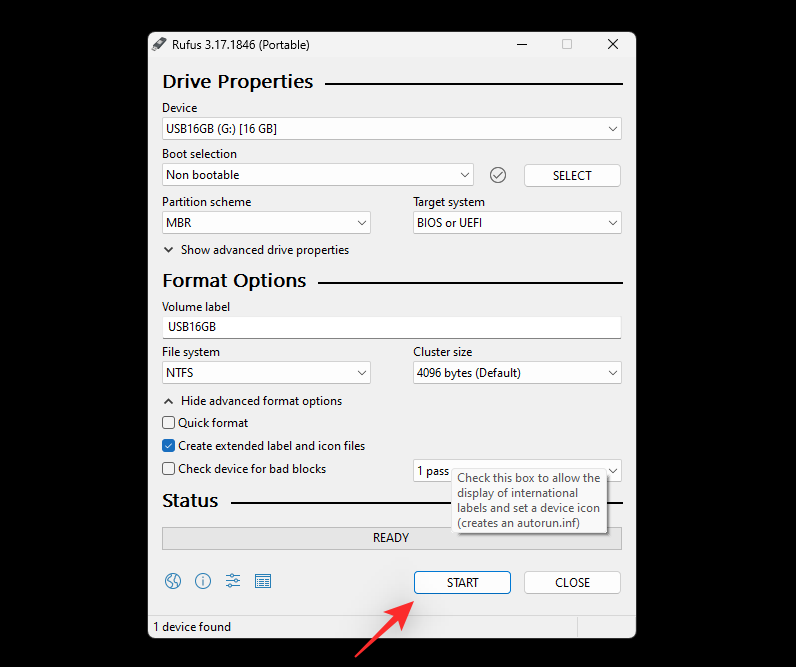
Kattintson az OK gombra a választás megerősítéséhez.
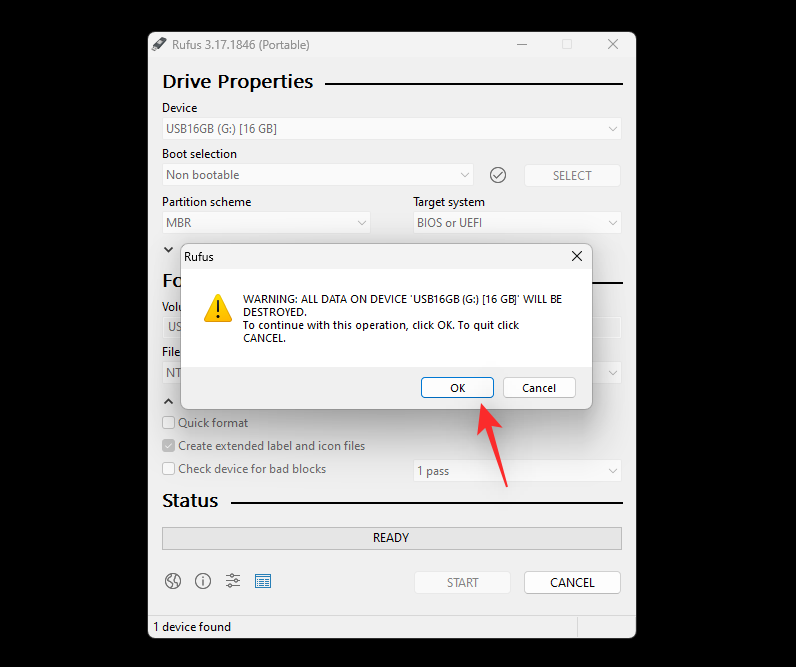
És ez az! Most már formázta az USB-meghajtót a Rufus használatával a Windows 11 rendszeren.
Reméljük, hogy ez a bejegyzés segített egyszerűen formázni USB-jét NTFS-re Windows 11 rendszeren. Ha bármilyen problémája van, vagy további kérdései vannak, forduljon bizalommal az alábbi megjegyzések segítségével.
ÖSSZEFÜGGŐ